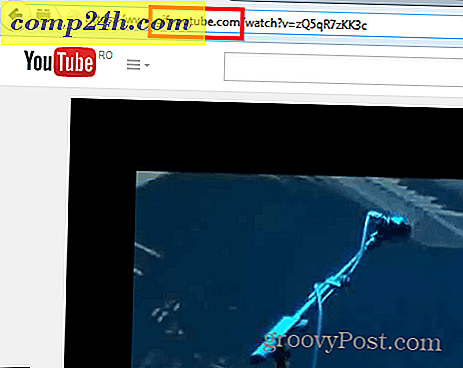Erhöhen Sie den Streaming-Puffer in VLC, um Video-Stottern zu verhindern
VLC Player ist ein großartiger Streaming-Video-Player, aber manchmal kann es zu Spitzen im Stream-Puffer kommen. Ein Teil davon kann auf Hardware- oder Netzwerkprobleme zurückzuführen sein, aber es könnte auch an dem Standard-Puffer-Cache von 0, 3 Sekunden liegen. Es ist einfach, dies zu ändern, aber wenn Sie einen Puffer finden, der für Ihre Verbindung am besten geeignet ist, können Sie etwas optimieren.
Es gibt zwei Methoden zum Ändern des Streaming-Puffers in VLC Player. Einer ist permanent, der andere ist temporär und wird nach jedem Stream zurückgesetzt. Sie können beides oder beides ändern (in diesem Fall hat der temporäre Fix Vorrang). Folgen Sie einfach den nachstehenden Anweisungen.
Permanenter VLC-Pufferwechsel
Starten Sie VLC und öffnen Sie Extras> Einstellungen oder drücken Sie die Tastenkombination (Strg + P).

Klicken Sie unten links im Einstellungsfenster auf das Aufzählungszeichen "Alle", um alle Einstellungen anzuzeigen.

Scrollen Sie nun nach unten zu Stream Output und ändern Sie den Cache auf eine größere Zahl. Es ist standardmäßig 1500 Millisekunden, was 1, 5 Sekunden entspricht.

Puffer auf einer Pro-Stream-Basis ändern
Während der Wiedergabe im VLC Player Klicken Sie auf die Registerkarte Medien und wählen Sie dann Netzwerk-Stream öffnen.

Das Einstellungsmenü öffnet die Registerkarte Netzwerk. Klicken Sie unten im Fenster auf das Feld "Weitere Optionen anzeigen".

Zusätzliche Informationen werden unten angezeigt. Geben Sie im Feld "Caching" eine höhere Caching-Nummer als die vorhandene Caching-Nummer ein. Wenn der Puffer beispielsweise auf 1, 5 Sekunden verbessert werden soll, ändern Sie die Anzahl auf 1500 ms. Anders als bei der anderen Methode wird diese Änderung nicht über die gerade gestreamten Medien hinaus gespeichert. Stattdessen wird es auf den Standard zurückgesetzt, sobald der aktuelle Stream endet.